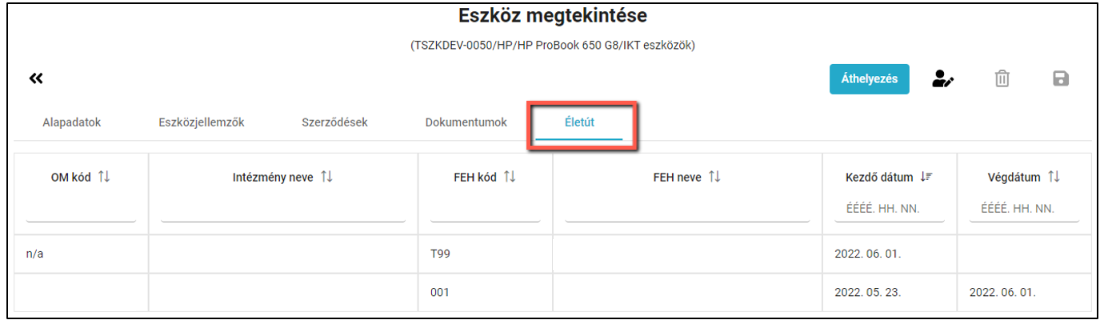Eszközök áthelyezésére a fenntartó, illetve a projektvezető (Nemzeti Szakképzési és Felnőttképzési Hivatal, továbbiakban NSZFH) jogosult. A fenntartó saját fenntartásában lévő intézményei között kezdeményezheti a FELTÁR modulban az előzetesen általa elbírált eszköz áthelyezését.
Eszköz átvételének kezdeményezése - Eset indítása
Az intézménytől fenntartóhoz történő eszköz átvételi folyamatot a fenntartó esetfelelőse indítja a FELTÁR felületén az eset rögzítésével.
A FELTÁR modulban az Esetkezelés menüpontra kattintva az Esetek áttekintése felület jelenik meg. Új esetet az esetek táblázata felett elhelyezkedő Hozzáadás ( ikon) gombra kattintva tudunk létrehozni. A megjelenő Munkafolyamat kiválasztása ablakban először az esethez tartozó munkafolyamatot (IKT eszköz áthelyezés) kell kiválasztani a legördülő menüből, majd azt az intézményt, akitől vissza szeretnénk venni az eszközt.
Mentés után az Eset létrehozása oldalra visz a rendszer. Az Alapadatok lapfülön szükséges kiválasztani azt az eszközt, amelyet át szeretnénk venni az intézménytől. A FELTÁR azonosító mező melletti kék ikonra kattintsunk.
kitöltés
Az oldalon a szürke mezők inaktívak, nem szerkeszthetők, míg a fehér mezők szerkeszthetők. A piros csillaggal jelölt mezők kitöltése kötelező!
Megjelenik az Eszközök áttekintő képernyője, melynek táblázata a felhasználó számára engedélyezett és kiválasztható eszközöket tartalmazza. Az eszköz kiválasztásához kattintsunk a sorára.
A További információk lapfülön az esethez kapcsolódó további információk megadására van lehetőség.
A képernyő jobb felső részén lévő Mentés ( ikon) gombra kattintva menthető el az adott eset. A program ellenőrzi, hogy minden kötelező mező kitöltésre került-e a képernyőn.
Az így létrehozott eset "Befogadott" státuszba kerül.
Esethez kapcsolódó feladat rögzítése
Az IKT eszköz átvétele esethez különböző feladatokat rögzíthetünk, például:
- kérhetjük az intézményt, hogy ha az eszköz használatban van, szüntesse meg azt;
- kérhetjük az intézményt, hogy az intézménytől fenntartóhoz történő eszköz átadási dokumentum aláírt példányát töltse fel;
- kérhetjük az intézményt, hogy az eszköz elszállításáról szóló szállítólevelet töltse fel.
Feladat rögzítéséhez először az Esetkezelés menüben válasszuk ki azt az esetet, amelyhez szeretnénk feladatot rögzíteni. Az eset kiválasztása után az Eset szerkesztése képernyő Feladatok lapfülén kattintsunk a jobb felső Hozzáadás (ikon) gombra.
Ezután a Feladat létrehozása képernyőn a csillaggal jelölt mezőket töltsük ki.
A képernyő jobb felső részén lévő Mentés ( ikon) gombra kattintva menthető el a rögzített feladat. A program ellenőrzi, hogy minden kötelező mező kitöltésre került-e a képernyőn.
Ezzel az esethez kapcsolódó feladatot létrehoztuk. A feladat felelősének választott személy értesítést kap a feladatról.
Egy esethez több feladat is tartozhat, de új feladatot csak akkor lehet indítani, ha a korábbit lezártuk!
Elvégzett feladat ellenőrzése
Amennyiben az intézmény a számára kijelölt feladatot elvégezte. A fenntartó esetkezelője értesítést kap a feladat státuszváltozásáról. A fenntartó ezután az elvégzett feladatot a következőképpen ellenőrzi le:
Az Esetkezelés menüben kattintsunk az eset sorára, majd a jobb felső részen megjelenő Szerkesztés ikonra kattintva megjelenik az eset szerkesztő képernyője.
Az Eset szerkesztése oldal Feladatok lapfülén a táblázatban megjelenik a az intézmény által készre jelentett feladat, amely "Elvégzett" státuszt kapott. A feladat sorára kattintva jobb oldalon megjelenő Szerkesztés gombot nyomjuk meg.
A megjelenő Feladat szerkesztése képernyőn van lehetőségünk az intézmény által készre jelentett feladatot újraindítani, elfogadni, vagy lezárni.
Eszköz átvétele intézménytől
A feladat lezárása után tudja a fenntartó a felületen a kért eszközt átvenni.
Az Eset szerkesztése képernyő Alapadatok lapfülén az Eszköz részletei feliratra kattintsunk.
A megjelenő Eszköz megtekintése képernyőn kattintsunk az Áthelyezés gombra.
A felugró Eszköz áthelyezése ablakban a legördülő menüből ki kell választanunk az eszköz új helyét. Majd az Indítás gombra kattintva az eszközt áthelyeztük az intézménytől a fenntartóhoz.
Az áthelyezést le tudjuk ellenőrizni az Eszköz megtekintése képernyőn. A képernyő Életút lapfülén táblázatos formában megtekinthető az eszköz összes intézmények közötti mozgásai.
Eset lezárása
Az Esetkezelés menüben az Esetek áttekintése képernyőn az eset sorára kattintva a megjelenő szerkesztés gombot nyomjuk meg.
A megjelenő Eset szerkesztése képernyő Feladatok lapfülén további feladatot tudok kiosztani az intézmény részére. Illetve a Lezárás gombra kattintva lezárhatjuk az esetet.